- Часть 1. Как восстановить данные с карты памяти с помощью FoneLab Data Retriever
- Часть 2. Как восстановить данные с карты памяти путем переустановки карты памяти
- Часть 3. Как восстановить данные с карты памяти с помощью обновления карты памяти
- Часть 4. Как восстановить данные с карты памяти с помощью команды CHKDSK
- Часть 5. Часто задаваемые вопросы о том, как восстановить данные с карты памяти
Восстановите утерянные / удаленные данные с компьютера, жесткого диска, флэш-накопителя, карты памяти, цифровой камеры и многого другого.
Беспроблемная процедура Как восстановить данные с карты памяти
 Обновлено Валин Хуа / 19 октября 2022 г. 10:00
Обновлено Валин Хуа / 19 октября 2022 г. 10:00Карта памяти — это электронное устройство, представляющее собой флэш-накопитель. Они делают это, чтобы соответствовать нашей современной технологической эволюции. Он может вместить любой формат данных, например видео, аудио, исполняемый файл и т. д. Мы используем эти карты памяти в таких устройствах, как планшеты, мобильные телефоны, медиаплееры, ноутбуки, камеры и игровые приставки. Кроме того, карты памяти обеспечивают множество удобств в тех областях, где данные и объем памяти необходимы для ежедневной работы с личными и профессиональными устройствами. Вы можете использовать их в образовательных целях, таких как учеба и работа, или в других отраслях, таких как фотография и видеосъемка. Но что делать, если при открытии карты памяти отсутствуют файлы и данные? Вам не нужно напрягаться, потому что эта статья призвана научить вас, как восстановить данные с поврежденной карты памяти без форматирования устройства.
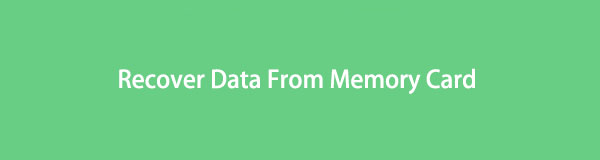

Список руководств
- Часть 1. Как восстановить данные с карты памяти с помощью FoneLab Data Retriever
- Часть 2. Как восстановить данные с карты памяти путем переустановки карты памяти
- Часть 3. Как восстановить данные с карты памяти с помощью обновления карты памяти
- Часть 4. Как восстановить данные с карты памяти с помощью команды CHKDSK
- Часть 5. Часто задаваемые вопросы о том, как восстановить данные с карты памяти
Часть 1. Как восстановить данные с карты памяти с помощью FoneLab Data Retriever
Карты памяти — это крошечные носители данных, на которых хранятся резервные копии важных документов. В соответствии с этим наиболее часто используемым типом является карта Secure Digital (SD). У вас были проблемы с картой памяти? Если вам нужно программное обеспечение, чтобы помочь вам восстановить ваши файлы и данные на карту памяти, FoneLab Data Retriever ваш отличный выбор. Он имеет функцию поддержки карт памяти, а не только внутренних и внешних жестких дисков. Еще одна хорошая вещь в этом программном обеспечении или программном обеспечении заключается в том, что ему не нужно форматировать карты памяти для восстановления потерянных данных и файлов.
FoneLab Data Retriever - восстанавливайте потерянные / удаленные данные с компьютера, жесткого диска, флэш-накопителя, карты памяти, цифровой камеры и многого другого.
- Восстановление фотографий, видео, документов и других данных с легкостью.
- Предварительный просмотр данных перед восстановлением.
Шаг 1Загрузите программное обеспечение. После процесса настройте инструмент, установите и не забудьте его запустить.
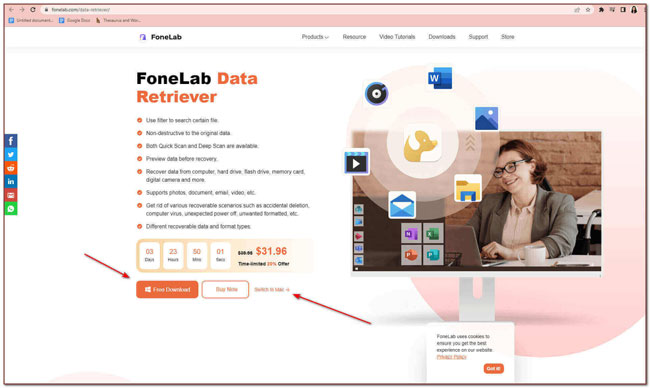
Шаг 2Во-вторых, вы увидите интерфейс приложения, тип данных и местонахождение утерянного документа. Вам нужно поставить галочку в области вашей карты памяти под Съемные диски в середине интерфейса приложения. Затем щелкните Сканировать кнопку для сканирования карты памяти.
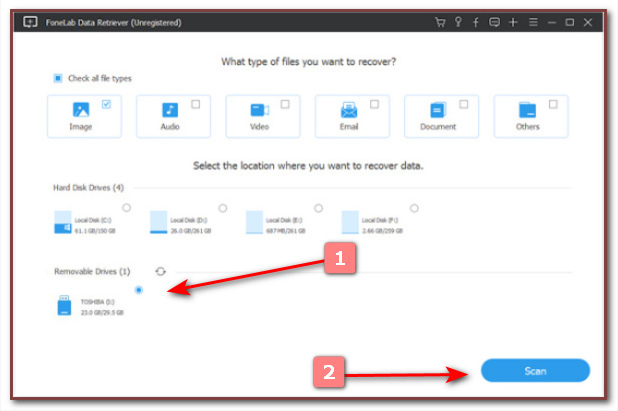
Шаг 3В-третьих, щелкните список типов ваших файлов в левой части интерфейса приложения, которые вы хотите восстановить. Вы также можете поставить галочку Глубокий анализ кнопку, чтобы иметь больше файлов результатов.
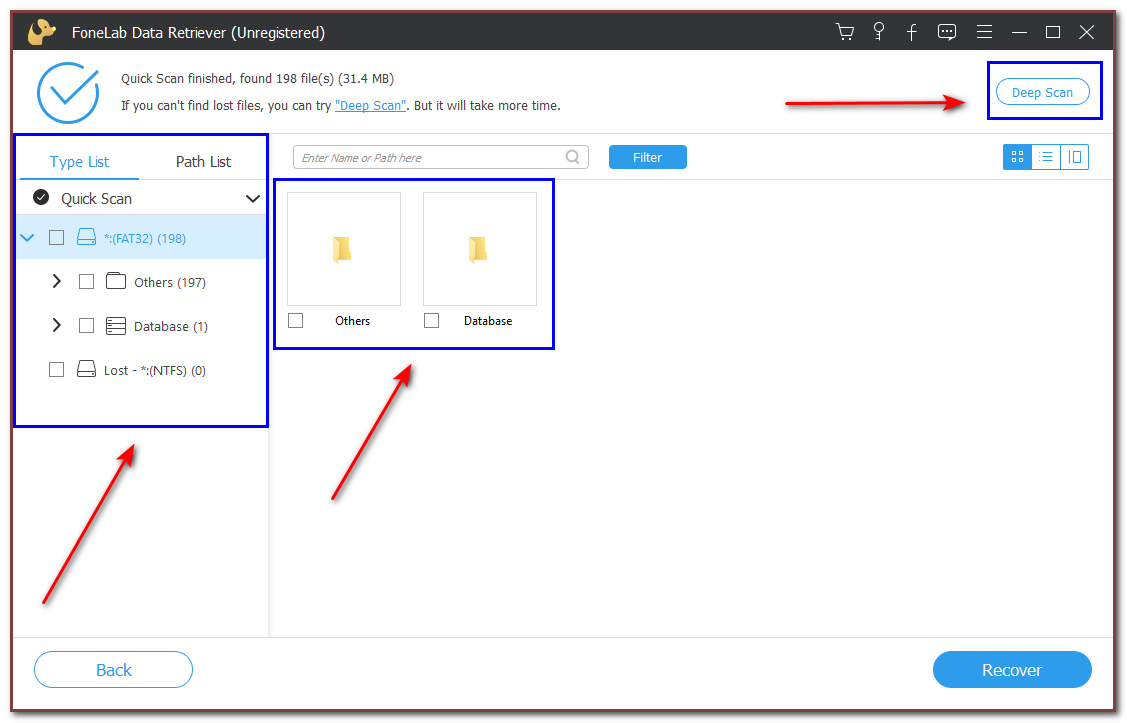
Шаг 4Наконец, после выбора файлов, которые вы хотите восстановить, нажмите кнопку Recover и подождите, пока процесс восстановит ваши файлы.
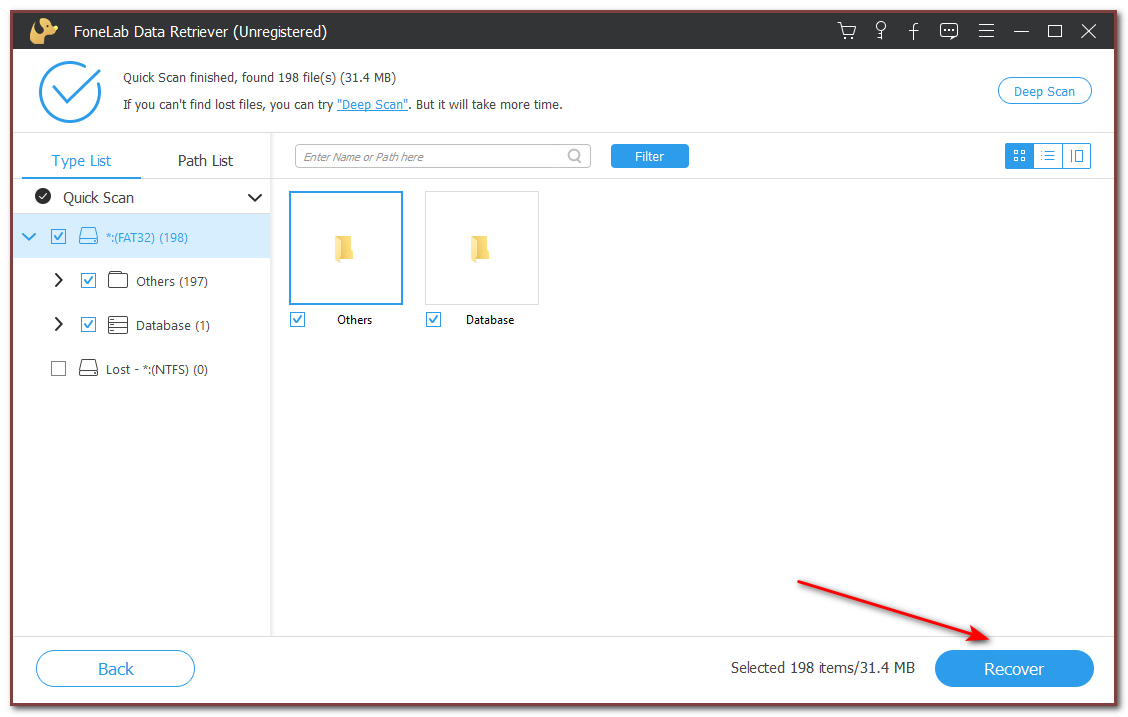
Часть 2. Как восстановить данные с карты памяти путем переустановки карты памяти
Существует множество способов восстановить данные на карте памяти, не форматируя ее на компьютере. Большинство людей не знакомы с этим методом, потому что им не хватает информации о том, как это сделать. Кроме того, они недостаточно квалифицированы, чтобы выполнять некоторые важные руководства по устранению неполадок, которые они могут найти в Интернете. В этой части статьи показано, как удалить и установить карту памяти. Еще одна хорошая вещь в этом, вам не нужно загружать инструмент для восстановления ваших данных. Вам не нужно беспокоиться, если вы не знакомы с ремонтом вашего компьютера или других устройств. Следующие шаги не отнимают много времени и просты для понимания.
FoneLab Data Retriever - восстанавливайте потерянные / удаленные данные с компьютера, жесткого диска, флэш-накопителя, карты памяти, цифровой камеры и многого другого.
- Восстановление фотографий, видео, документов и других данных с легкостью.
- Предварительный просмотр данных перед восстановлением.
Шаг 1Щелкните правой кнопкой мыши Start кнопку вашего компьютера в левой нижней части основного интерфейса. После этого нажмите кнопку Диспетчер устройств .
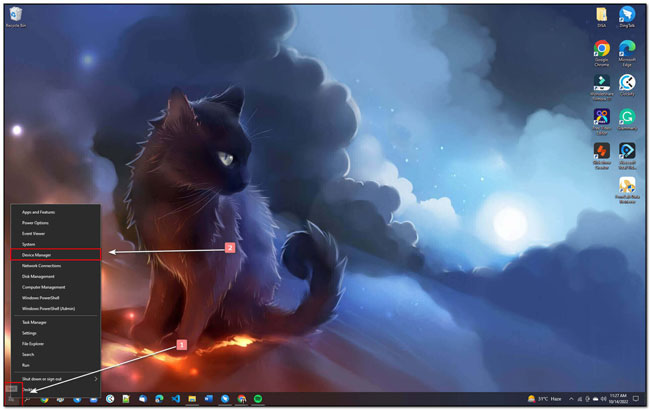
Шаг 2После ее нажатия дважды щелкните значок Диски в списке на основном интерфейсе. Затем под ним вы увидите название вашей карты памяти. Щелкните его правой кнопкой мыши и отметьте Удалить кнопку и, наконец, нажмите кнопку OK .
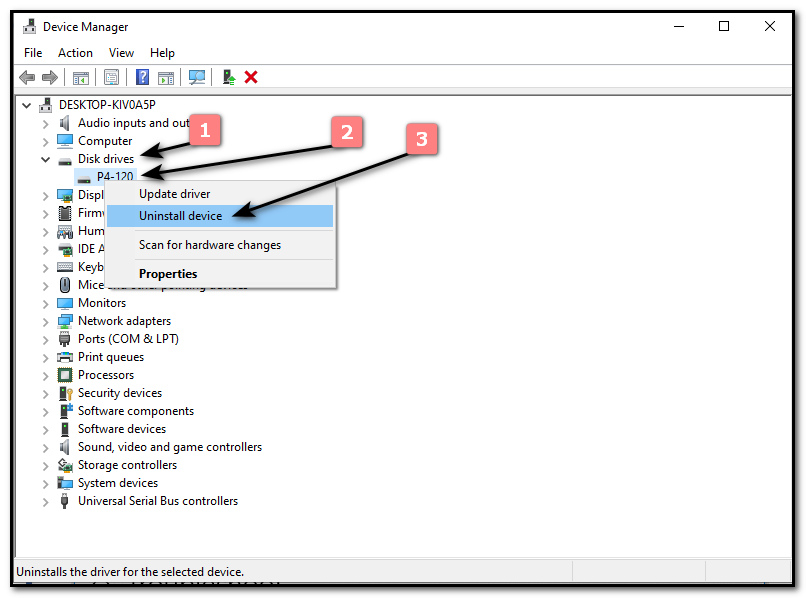
Шаг 3Перезагрузите компьютер и попробуйте снова подключить карту памяти, пока компьютер ее не обнаружит.
Часть 3. Как восстановить данные с карты памяти с помощью обновления карты памяти
Если вы уже это сделали, удалите и установите процесс восстановления карты памяти, но ничего не произошло. Есть еще один способ восстановить данные без форматирования. Обновление карты памяти также может восстановить ваши файлы и данные. Вам не нужно подчеркивать, как это сделать, потому что эта процедура более проста, потому что предыдущие шаги аналогичны этому. Кроме того, этот шаг также может повысить скорость вашего компьютера, особенно когда вы используете много вкладок, игры или фотошоп. Кроме того, он может ускорить запуск вашего компьютера, повысить производительность его графического интерфейса и обеспечить одновременную работу программ.
Шаг 1В главном интерфейсе щелкните правой кнопкой мыши Start кнопку на вашем компьютере и выберите Диспетчер устройств.
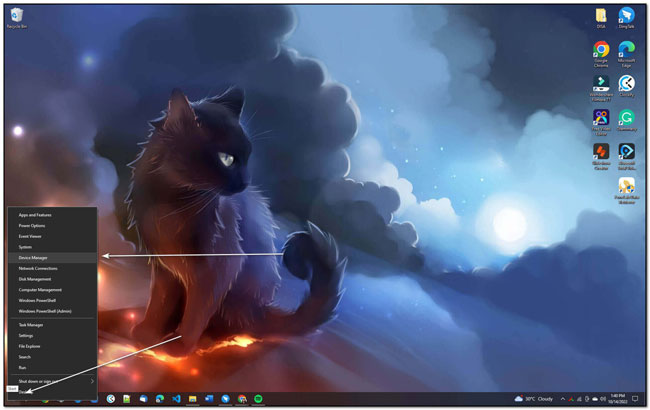
Шаг 2Щелкните правой кнопкой мыши Дисковод кнопку, затем щелкните правой кнопкой мыши Обновить драйвер кнопка. После этого нажмите кнопку OK .
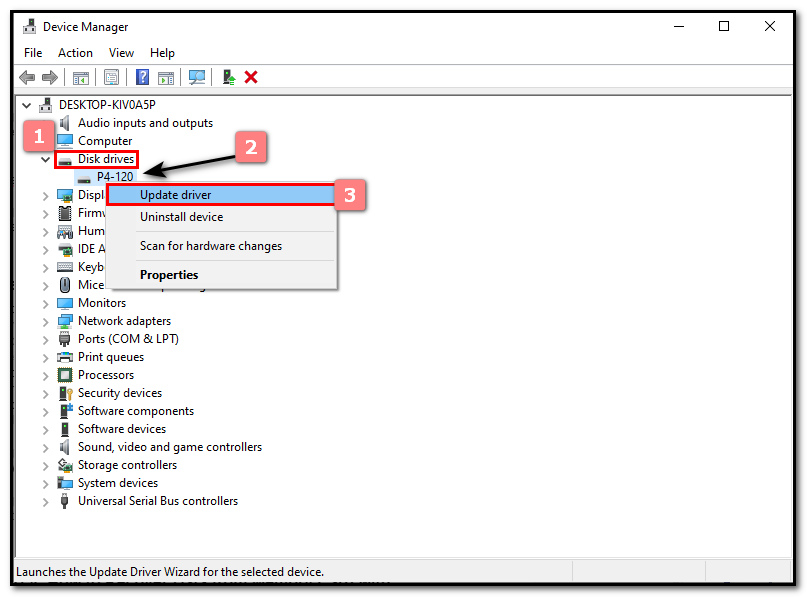
Шаг 3Выключите компьютер, но сразу же включите его. Наконец, подключите карту памяти и подождите несколько секунд.
FoneLab Data Retriever - восстанавливайте потерянные / удаленные данные с компьютера, жесткого диска, флэш-накопителя, карты памяти, цифровой камеры и многого другого.
- Восстановление фотографий, видео, документов и других данных с легкостью.
- Предварительный просмотр данных перед восстановлением.
Часть 4. Как восстановить данные с карты памяти с помощью команды CHKDSK
Вы переустанавливали приложение и обновляли карту памяти, но изменений все равно нет? Вот последняя процедура и руководство по устранению неполадок, которым мы можем вас научить: метод команды CHKDSK (Checkdisk) на вашем компьютере. Это не сложно, и вы можете выполнить каждый шаг этой процедуры. Еще одна вещь, которую следует помнить, это находится в командной строке вашего компьютера. Он имеет тенденцию исправлять и проверять ошибки диска. Прокрутите вниз, чтобы узнать, как использовать команду CHKDSK с ее доступными шагами. Примечание. Если этот последний шаг не восстановит и не исправит данные на вашей карте памяти, возможно, карта памяти не работает.
Шаг 1Нажмите Start кнопку на вашем компьютере. Затем найдите Командная строка затем дважды щелкните его.
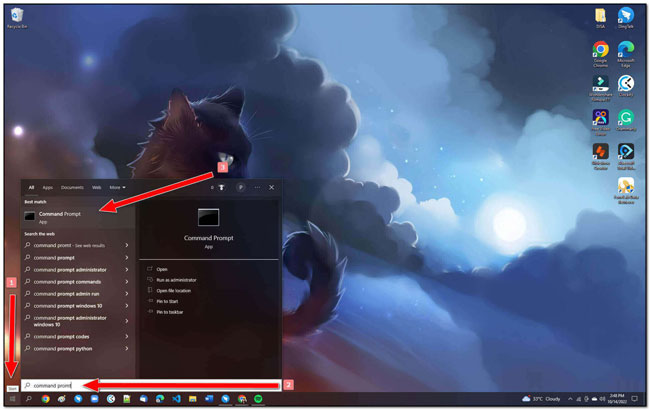
Шаг 2На экране появится командное окно. Тип CHKDSK после SD-карты.
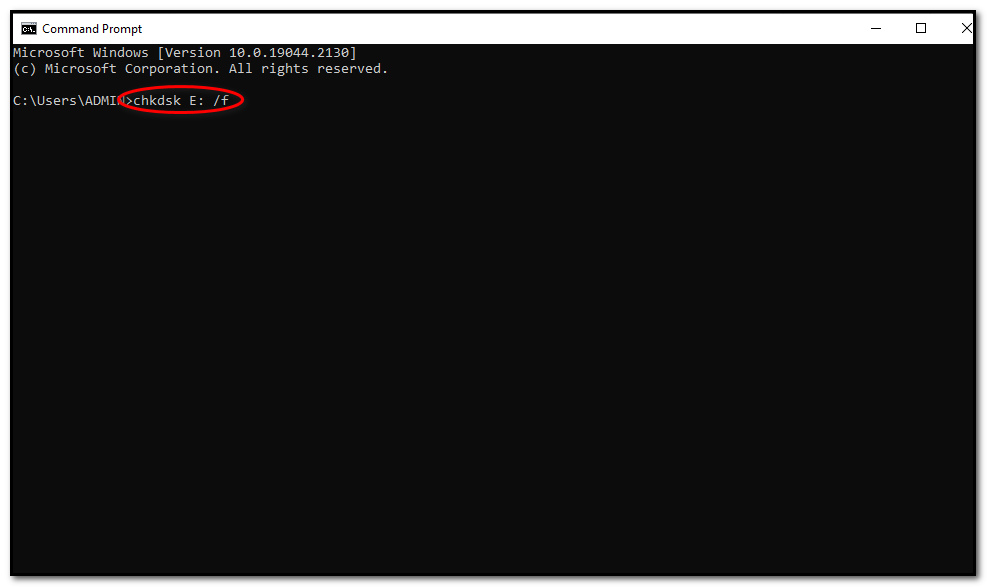
Шаг 3Наконец, нажмите ввод. Он покажет вам возможные ошибки и попытается исправить вашу карту памяти.
FoneLab Data Retriever - восстанавливайте потерянные / удаленные данные с компьютера, жесткого диска, флэш-накопителя, карты памяти, цифровой камеры и многого другого.
- Восстановление фотографий, видео, документов и других данных с легкостью.
- Предварительный просмотр данных перед восстановлением.
Часть 5. Часто задаваемые вопросы о том, как восстановить данные с карты памяти
1. Какие существуют распространенные типы карт памяти?
Когда мы говорим карты памяти, мы думаем, что они только одинаковые. Но, как и другие продукты, существует множество типов карт памяти. Некоторые распространенные типы карт памяти; являются Compact Flash, Secure Digital Card, Smart Media, Sony Memory Sticks, Multi-Media Card, Micro SD и Mini SD Card.
2. Можно ли починить карту памяти?
Можно ли восстановить карту памяти? Да! Это возможно. Вы можете попробовать основные руководства по устранению неполадок или использовать программное обеспечение, чтобы проверить, можете ли вы восстановить ваши данные или исправить саму карту памяти.
Существует множество способов восстановить данные на вашем компьютере. Помимо устранения неполадок, вы можете использовать программное обеспечение, безопасное для ваших документов и файлов. FoneLab Data Retriever это лучший и самый фантастический инструмент, который поможет вам восстановить данные на карте памяти без ее форматирования. Кроме того, он не разочарует вас при использовании, потому что имеет много отличных функций.
FoneLab Data Retriever - восстанавливайте потерянные / удаленные данные с компьютера, жесткого диска, флэш-накопителя, карты памяти, цифровой камеры и многого другого.
- Восстановление фотографий, видео, документов и других данных с легкостью.
- Предварительный просмотр данных перед восстановлением.
